AKAN SU-ŞELALE YAPIMI
3D STUDIO MAX EĞİTİM 6
AKAN SU YAPIMI- PARTICLE SYSTEM WATERFALL
3ds max’de akan suyu efektini aşağıdaki aşamaları takip
ederek yapabilirsiniz.
- Create sekmesinden particle system’i seçin.
- Particle systemden PArray seçin.
- PArray seçtikten sonra ekrana tıklayarak PArray’i çizime ekleyin.
- PArray’i çizime eklendikten sonra standart primitives’den plane çizin. Plane genişliğini çiziminizin ihtiyacına göre belirleyebilirsiniz. Örneğimizde plane’i front penceresinden çizerek xy düzlemine dik olarak yerleştirdik.
- PArray seçiliyken modify sekmesinden pick object tıklayıp plane’i seçin. Böylece damlacıklarımız plane’e eklenmiş olacaktır.
- Şimdi oynatma çubuğu (play animation) ile oynayarak damların ham halini görebilirsiniz.
- Basic Parameters kısmında viewport display’den damlacıkların şeklini değiştirebilirsiniz. Örneğin damlacıkları box şeklinde yapabilirsiniz. Bunun için;
·
bir box çizin,
·
PArray seçin,
·
Particle type kısmında Instanced Geometry
tıklayın,
·
Pick point tıklayın ve box objesini seçin.
·
Viewport
display kısmında mesh seçtiğinizde damlacıklar box şeklinde olacaktır.
·
particle type kısmında Standard particles
seçerseniz damlacık şekillerinin max’de hazır bulunan şekillerden
seçebilirsiniz.
- Örneğimizde damlacık tipini MetaParticles seçerek yapalım.
- Viewport Display’den Mesh seçili olsun.
- Particle Generation kısmından Particle Quantity (yoğunluk) Particle Motion(damla hareketi), Particle Timing(damlanın ömrü), Particle Size(damlanın boyutları, yoğunluğu) değerleriyle oynayarak dilediğiniz damlacık şeklini bulabilirsiniz.
Particle Quantity: use rate değeri arttıkça damla yoğunluğu artar.
Particle motion:
·
Speed: damla
hızı. Bu değer düştükçe damlalar daha yavaş hareket edecek ve iç içe olacaktır.
·
Variation:
yoğunluk. Bu değer yükseldikçe damlaların başladığı yerde daha yoğun damla
kümesi olacak sonlara doğru damlalar arası uzaklık artacaktır.
·
Divergence:
dağılım. Bu değer yükseldikçe
damlalar her yöne uzaklaşacaktır.
Particle timing:
- Emit start: damlanın başladığı frame. Örneğin 100 framelik bir sahnede emit start değeri 30 ise damlalar 30. framede başlayacaktır.
- Emit stop: damla başlangıcının bittiği frame. Örneğin 100 framelik bir sahnede emit stop değeri 30 ise 30. framede damlalar başlamayacaktır.
- Display until: damlanın sona erdiği frame. Örneğin
100 framelik bir sahnede display until değeri 30 ise 30. frameden sonra
damlalar sona edecektir.
- Life: damlacık ömrü. Örneğin 100 framelik bir sahnede life değeri 30 ise damla ömrü 30 frame olacaktır.
Particle size:
·
Size: damlacık
boyutu
·
Variation:
damlacıkların birbirine olan mesefesi. Bu değer büyüdükçe damlalar
birbirine bağlanacaktır.
MetaParticle Parameters :
·
Tension: damlacık
boyutu. Bu değer küçüldükçe damlalar
mevcut şekilleriyle büyüyecektir.
Örnekteki değerler
- Yerçekimi ekleme. Space Warps kısmında Forces seçiliyken Gravity tıklatın ve çizime sahneye ekleyin.
- Gravity seçiliyken sol üst köşede Bind To Space Warp tıklayın. Önce gravity’ye sonra PArray tıklayarak damlaları yerçekimine ekleyin
- Yerçekimini ekledikten sonra damlaları bir zemin üzerinde kaydıralım. Bunun için yine Space Warps kısmından Deflectors seçin.
- Deflectors’den Deflector seçin.
- Deftector tıklayıp dalmacıkların alt kısmına hizalayarak yerleştirin.
- Deftector seçiliyken yine Bind to Space Warp seçin. Önce deflector’e sonra PArray tıklayın. Böylece damlalar zemin üzerinde akar hale getirecektir.
- Deflector’ün Bounce değeriyle oynayarak sıvının zıplama veya coşkunluk değerini değiştirebilirsiniz. Örneğimizde bounce değeri 0.
- Örnekte “çizim boşlukta duruyor” izlenimi vermemek adına deflector’ün altına box çizelim.
- Sıvıya su görünümü verelim. Materyal editör açın.
- Opacity’de baş taraftaki kutucuğu seçili hale getirin.
- None tıklayarak çıkan pencereden Noise seçin.
- Ok tıklayın ve materyali PArray’e atayın. Burada materyal kaplamayı kabaca örneklendirdim. Kendiniz değişiklik ve düzenleme yapabilir, hazır sıvı materyali kullanabilirsiniz.
- deneme render aldığımızda şu görüntü ortaya çıkacaktır.

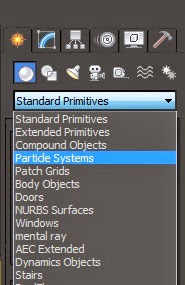






















Yorumlar
Yorum Gönder